목록개발 (24)
devops
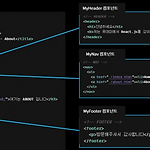 React.js (JSX) 실습해보기 - 2
React.js (JSX) 실습해보기 - 2
JSX는 리액트에 컴포넌트를 만드는데 사용되는 문법이다. 스타일 설정하기 스타일 설정하기 (객체 사용)2 렌더하는 방법 1 랜더하는 방법2
 React.js (Create React App) 실습해보기 - 1
React.js (Create React App) 실습해보기 - 1
ReactApp은 nodejs 기반의 웹서버 위에서 동작한다. 이미 세팅이 완료된 패키지를 Boiler Plate라고 한다. 쉽게 말해서, 서비스를 개발할 수 있는 빵 틀의 역할을 하는 패키지를 의미한다. npm install -g npx npx create-react-app [이름] * 위 명령어 실행 전에 npx, npm, nodejs가 설치되어 있는지 확인해야한다. 설치된 package.json 파일을 살펴보자. { "name": "reactexam1", "version": "0.1.0", "private": true, "dependencies": { //7개의 패키지가 설치됨. "@testing-library/jest-dom": "^5.16.4", "@testing-library/react": "..
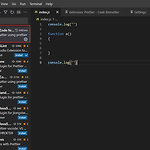 vscode, Prettier 설치로 저장할 때 자동 정렬 맞추기
vscode, Prettier 설치로 저장할 때 자동 정렬 맞추기
저장할 때 (Ctrl+ S) 코드가 자동으로 정렬되면 굉장히 편하다. Prettier 확장 프로그램을 설치해서 설정하는 방법까지 정리하겠다. vscode 화면에서 왼쪽 아래에 확장프로그램 버튼을 클릭하고 검색창에 'prettier'를 검색한다. 그리고 intall 버튼을 누르고 설치를 진행한다. 설치가 완료되면 ctrl + shift + P를 눌러서 'Open Setting (UI)'를 검색해서 설정을 들어간다. Settings에서 검색창에 'format on save'를 검색하면 위와같은 창이 뜨게된다. 여기서 'Editor: Format On Save'를 체크하면 끝!
 안드로이드 스튜디오 Missing Constraints in ConstraintLayout 해결방법
안드로이드 스튜디오 Missing Constraints in ConstraintLayout 해결방법
위와같이 오류가 뜬다. 나같은 경우 문제가 되는 것은 ListView 위젯에서 발생한다. ListView의 위치를 지정해주지 않아서 생기는 문제다. 이럴 때는 위 상단의 infer Constraints를 클릭하면 위젯의 위치를 자동으로 지정해주어 문제를 해결할 수 있다. 위치가 지정된 ListView
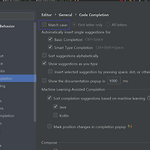 안드로이드 스튜디오 자동완성이 안될 때 해결방법
안드로이드 스튜디오 자동완성이 안될 때 해결방법
1. 안드로이드 스튜디오 설정하기 Setting -> Code Completion -> Match case 해제 2. cache 삭제 안드로이드 스튜디오 창을 닫은 뒤, C:\Users\사용자명\.android\cache 폴더 삭제 후 재실행
 could not automatically detect an adb binary 해결 방법 (안드로이드)
could not automatically detect an adb binary 해결 방법 (안드로이드)
안드로이드 에뮬레이터를 실행하면 이런 화면이 뜬다. 3가지 해결방법이 있다. 이 오류는 백신이 adb.exe 실행파일을 바이러스로 간주하여 차단하기 때문에 발생하는 일이다. 그래서 백신 설정으로 바이러스에서 제외처리하면 해결할 수 있다. 이것도 안되면, System Settings -> Android SDK -> Android SDK platform tools을 다시 제거하고 설치해보면 해결된다. 저것도 안되면 비장의 무기를 써야한다. 클릭하여 설정창으로 이동한 뒤, 'Use detected ADB location'을 OFF한다. 이것도 안되면 스택플로우를 간다.
 안드로이드 스튜디오 에뮬레이터 실행이 안될 때
안드로이드 스튜디오 에뮬레이터 실행이 안될 때
Run 'app'을 클릭해도 에뮬레이터가 안뜨는 경우가 있다. 이럴 때는 AVD manager를 실행해서 새 device를 설치하면 됨. 실행 오류에서 안드로이드 스튜디오를 재실행하면 Device가 없어져있음.
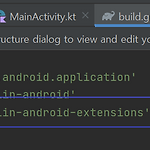 안드로이드 스튜디오 Unresolved reference 문제 해결 2가지 방법
안드로이드 스튜디오 Unresolved reference 문제 해결 2가지 방법
activity_main.xml의 id를 활용하려고 하면, Unresolved reference 문제가 발생한다. 두가지 해결방법이 있다. 첫 번째 방법 구글 서치를 하면 Gradle Scripts의 build gradle(Module)에서 id'kotlin-android-extensions' 를 추가해준다. 그리고 'Sync now'를 누른다. 두 번째 방법 코틀린 익스텐션에서 뷰바인딩에 접근하는 것이 2021년에 중단되었다. 위 방법으론 해결이 불가능해졌다. 이제 Gradle Scripts의 build gradle(Module)에서 android 중괄호에 buildFeatures를 추가한다. android { //어쩌구 저쩌구... buildFeatures { viewBinding true } } 그..
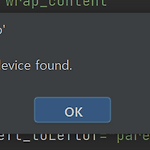 Run app할 때, No target device found 해결 방법
Run app할 때, No target device found 해결 방법
앱 실행할 때 시뮬레이션할 디바이스가 설정되지 않았기 때문에 뜨는 에러다. 디바이스를 설정해보자. 'AVD Manager'를 클릭 'Create Virtual Device' 클릭 원하는 device 모델을 클릭하고 Next Android 10을 가장 많이 사용하기 때문에 2번째 클릭 후 Download. 다운로드하는 데 시간이 상당히 걸린다. (PC 사양에 따라 다름) 모두 다운로드 후 Finish하면 끝 Run app 해봅시다
 Execution failed for task ':app:processDebugAndroidTestManifest'. Manifest merger failed with multiple errors, see logs
Execution failed for task ':app:processDebugAndroidTestManifest'. Manifest merger failed with multiple errors, see logs
문제의 원인을 파악하기 보다 초스피드로 해결책을 확인! 버전이 안맞다. 버전을 바꾸자. 위 파란색란을 참고 Android -> build-gradle -> compileSdk의 버전과 targetSdk의 버전을 수정하면됨 나는 32로 되어있었으나, 30으로 바꾸니까 문제해결.
